Win7休眠設(shè)置的方法
我們的電腦如果一段時(shí)間沒(méi)有去動(dòng)操作它,它就會(huì)自動(dòng)進(jìn)入休眠狀態(tài)。其實(shí)休眠功能是一個(gè)非常不錯(cuò)的實(shí)用功能,你可以將計(jì)算機(jī)設(shè)置為離開(kāi)后不久就進(jìn)入休眠模式,那Win7系統(tǒng)的怎么設(shè)置休眠呢?下面就和大家說(shuō)一下Win7休眠設(shè)置的方法。
設(shè)置方法如下:
1、首先需要打開(kāi)控制面板,可以在計(jì)算機(jī)里打開(kāi),也可以在開(kāi)始程序里打開(kāi):
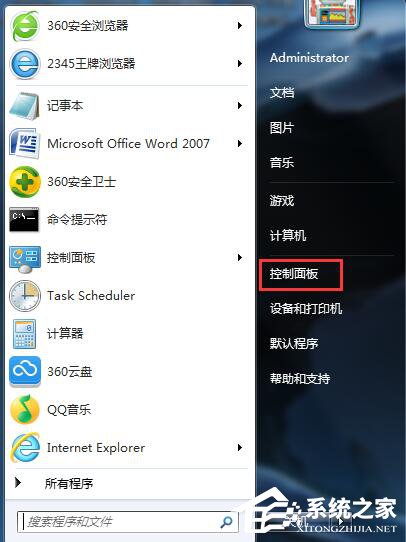
2、打開(kāi)后看到“電源選項(xiàng)”,點(diǎn)擊打開(kāi):
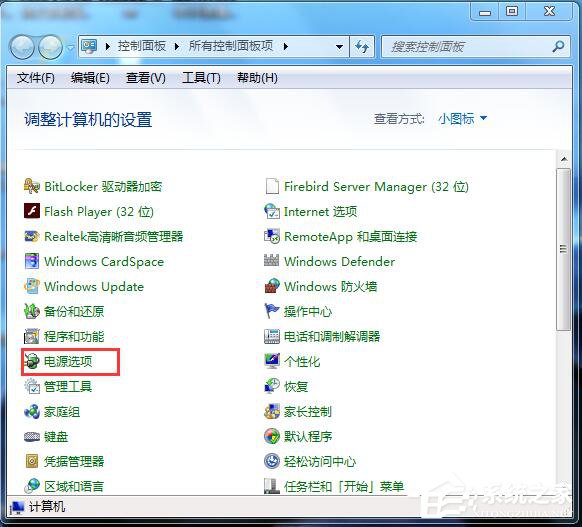
3、然后在平衡電源計(jì)劃里,選擇“更改計(jì)劃設(shè)置”:
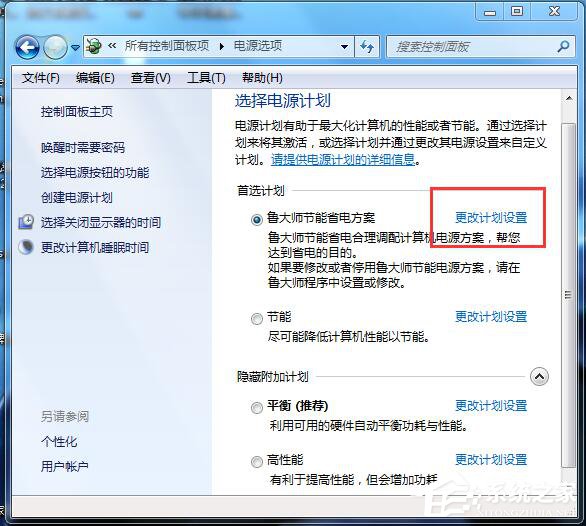
4、里面可以直接對(duì)進(jìn)入睡眠狀態(tài)進(jìn)行設(shè)置,選擇時(shí)間項(xiàng)即可。如果還需要再詳細(xì)設(shè)置及休眠設(shè)置,就要點(diǎn)擊下面這個(gè)“更改高級(jí)電源設(shè)置(C)”:
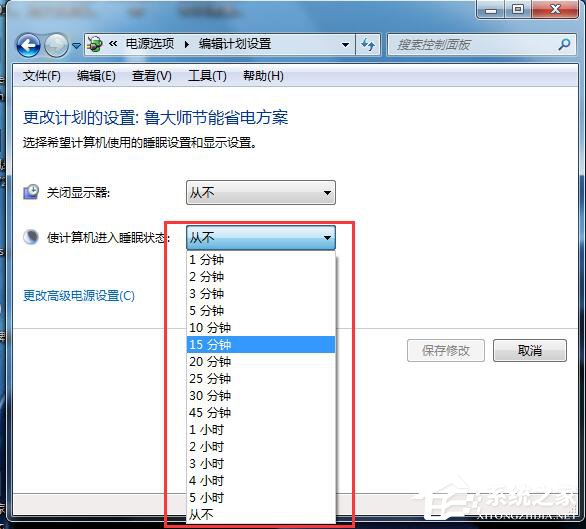
5、在電源選項(xiàng)中,有一個(gè)睡眠選項(xiàng),點(diǎn)擊擴(kuò)展后可以看到一個(gè)“在此時(shí)間后休眠”的選項(xiàng),這就是設(shè)置休眠的,其他幾個(gè)看名稱就知道是設(shè)置哪里的了,不一一講:
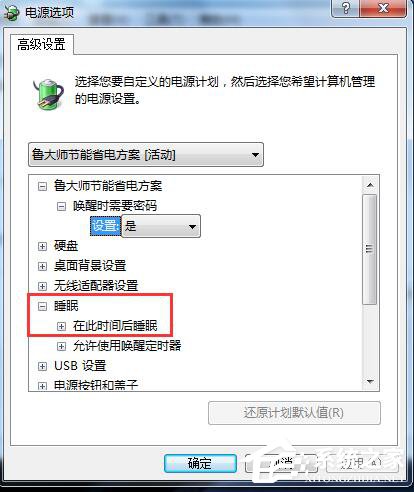
6、展開(kāi)“在此時(shí)間后休眠”的選項(xiàng)后,點(diǎn)擊后面的藍(lán)色時(shí)間字體,就可以自由設(shè)置多長(zhǎng)時(shí)間后休眠了:
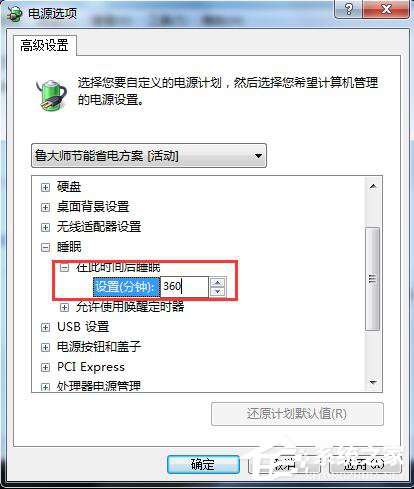
7、設(shè)置好后,一步步點(diǎn)擊確定或保存,那么整個(gè)Win7系統(tǒng)里的休眠或睡眠就設(shè)置好了。
以上也就是小編給大家詳細(xì)介紹的Win7休眠設(shè)置方法的全部?jī)?nèi)容了。你的電腦進(jìn)入休眠模式不僅可以節(jié)約了你的電能,而且還降低了你計(jì)算機(jī)的損耗。真可謂是一舉兩得啊!那趕快動(dòng)手去試一下吧。想了解更多更多內(nèi)容請(qǐng)參考:了解Windows7系統(tǒng)的待機(jī)狀態(tài)——睡眠、休眠。
相關(guān)文章:
1. 雷神DINO X7a筆記本怎樣安裝win10系統(tǒng) 安裝win10系統(tǒng)方法說(shuō)明2. 裝win10分區(qū)時(shí)選擇什么格式詳細(xì)介紹3. Win7如何設(shè)置語(yǔ)言欄?4. Win10電腦藍(lán)屏錯(cuò)誤代碼0X000000ED怎么辦?5. Win10打印機(jī)共享如何設(shè)置 Win10打印機(jī)共享設(shè)置方法6. Win7硬盤(pán)壞道怎么解決?7. win8換win7系統(tǒng)磁盤(pán)分區(qū)表格式如何從GPT轉(zhuǎn)換MBR格式?8. Win7電腦藍(lán)屏怎么回事?RtkHDAud.sys文件引起藍(lán)屏的解決辦法9. 微軟開(kāi)始加速推廣win11 win10設(shè)備符合要求即可免費(fèi)升級(jí)10. win101909更新黑屏解決方法

 網(wǎng)公網(wǎng)安備
網(wǎng)公網(wǎng)安備